用Windows 7笔记本无线设备建立WiFi热点来共享网络连接
- 格式:docx
- 大小:384.52 KB
- 文档页数:8

用win7建立无线局域网可以共享上网可以局域网游戏开启windows 7的隐藏功能虚拟WiFi和SoftAP即虚拟无线AP就可以让电脑变成无线路由器实现共享上网节省网费和路由器购买费。
联想Z460和小米1亲测通过。
以操作系统为win7的笔记本或装有无线网卡的台式机作为主机。
主机设置如下1、以管理员身份运行命令提示符快捷键win+R→输入cmd→回车2、启用并设定虚拟WiFi网卡运行命令netsh wlan set hostednetwork mode=allow ssid=wuminPC key=wuminWiFi 此命令有三个参数mode是否启用虚拟WiFi网卡改为disallow则为禁用。
ssid无线网名称最好用英文(以wuminPC为例)。
key无线网密码八个以上字符(以wuminWiFi为例)。
以上三个参数可以单独使用例如只使用mode=disallow可以直接禁用虚拟Wifi网卡。
开启成功后网络连接中会多出一个网卡为“Microsoft Virtual WiFi Miniport Adapter”的无线连接2为方便起见将其重命名为虚拟WiFi。
若没有只需更新无线网卡驱动就OK了。
3、设置Internet连接共享在“网络连接”窗口中右键单击已连接到Internet的网络连接选择“属性”→“共享”勾上“允许其他······连接(N)”并选择“虚拟WiFi”确定之后提供共享的网卡图标旁会出现“共享的”字样表示“宽带连接”已共享至“虚拟WiFi”4、开启无线网络继续在命令提示符中运行netsh wlan start hostednetwork 将start改为stop即可关闭该无线网以后开机后要启用该无线网只需再次运行此命令即可附显示无线网络信息命令netsh wlan show hostednetwork 虚拟无线AP发射的WLAN是802.11g标准带宽为54Mbps。
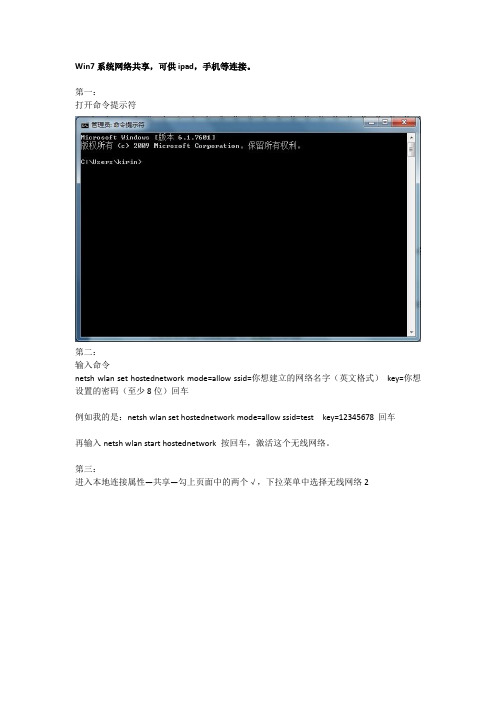
Win7系统网络共享,可供ipad,手机等连接。
第一:
打开命令提示符
第二:
输入命令
netsh wlan set hostednetwork mode=allow ssid=你想建立的网络名字(英文格式)key=你想设置的密码(至少8位)回车
例如我的是:netsh wlan set hostednetwork mode=allow ssid=test key=12345678 回车
再输入netsh wlan start hostednetwork 按回车,激活这个无线网络。
第三:
进入本地连接属性—共享—勾上页面中的两个√,下拉菜单中选择无线网络2
之后使用手机即可搜索到无线网络,连接后即可上网
如果之后需要停止共享无线网络,cmd中输入netsh wlan stop hostednetwork即可
注意:关机之后,如要在开启共享,需要如下操作:
1、进入本地连接属性—共享—页面中的两个√去掉
2、打开命令提示符,再输入netsh wlan start hostednetwork 按回车,激活这个无线网络。
3、进入本地连接属性—共享—勾上页面中的两个√。
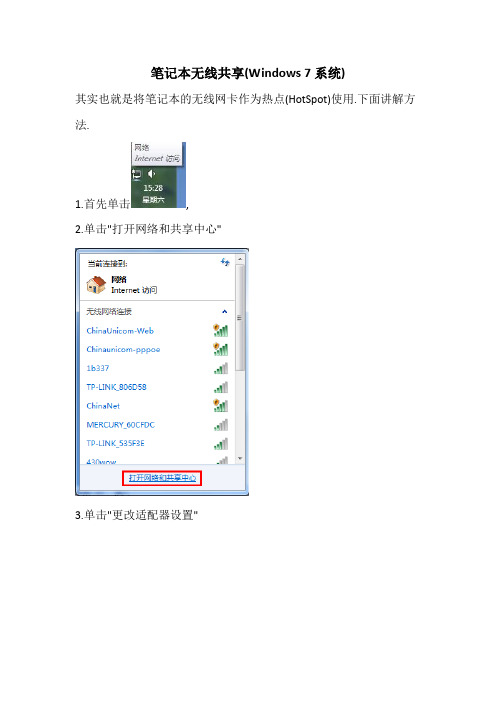
笔记本无线共享(Windows 7系统)
其实也就是将笔记本的无线网卡作为热点(HotSpot)使用.下面讲解方法.
1.首先单击,
2.单击"打开网络和共享中心"
3.单击"更改适配器设置"
4.找到你的电脑的有线连接
机的Internet连接来连接(N)
5.建立批处理
(1)新建记事本文档,打开后将以下内容(等号后面括号里的内容需要自定义,括号要删除)复制进去:
@echo off
netsh wlan set hostednetwork mode=allow ssid=[你的无线网络的名字] key=[密码(≥8位的字母或数字)]
netsh wlan start hostednetwork
pause
并保存为"允许WiFi.bat"
(2)再次新建记事本文档,打开后将以下内容复制进去:
@echo off
netsh wlan set hostednetwork mode=disallow
pause
并保存为"阻止WiFi.bat"
6.以管理员身份运行"允许WiFi.bat",会出现以下画面,证明启动成功
如果与画面不一样(承载网络失败),请尝试更新无线网卡驱动.
上面成功以后,网络连接里会多出一个"无线网络连接2",如下图
如果不想使用了,以管理员身份运行"阻止WiFi.bat"即可
END。

将win7电脑无线网变身WiFi热点,让手机、笔记本共享上网将win7电脑变身WiFi热点,让手机、笔记本共享上网用win7建立无线局域网,可以共享上网可以局域网游戏。
开启windows 7的隐藏功能:虚拟WiFi和SoftAP(即虚拟无线AP),就可以让电脑变成无线路由器,实现共享上网,节省网费和路由器购买费。
宏碁、惠普笔记本和诺基亚N97mini亲测通过。
以操作系统为win7的笔记本或装有无线网卡的台式机作为主机。
主机设置如下:1、以管理员身份运行命令提示符:快捷键win+R→输入cmd→回车2、启用并设定虚拟WiFi网卡:运行命令:netsh wlan set hostednetwork mode=allow ssid=wuminPCkey=wuminWiFi此命令有三个参数,mode:是否启用虚拟WiFi网卡,改为disallow则为禁用。
ssid:无线网名称,最好用英文(以wuminPC为例)。
key:无线网密码,八个以上字符(以wuminWiFi为例)。
以上三个参数可以单独使用,例如只使用mode=disallow可以直接禁用虚拟Wifi网卡。
开启成功后,网络连接中会多出一个网卡为“Microsoft Virtual WiFi Miniport Adapter”的无线连接2,为方便起见,将其重命名为虚拟WiFi。
若没有,只需更新无线网卡驱动就OK了。
3、设置Internet连接共享:在“网络连接”窗口中,右键单击已连接到Internet的网络连接,选择“属性”→“共享”,勾上“允许其他······连接(N)”并选择“虚拟WiFi”。
确定之后,提供共享的网卡图标旁会出现“共享的”字样,表示“宽带连接”已共享至“虚拟WiFi”。
4、开启无线网络:继续在命令提示符中运行:netsh wlan start hostednetwork(将start改为stop即可关闭该无线网,以后开机后要启用该无线网只需再次运行此命令即可)至此,虚拟WiFi的红叉叉消失,WiFi基站已组建好,主机设置完毕。

将win7电脑变身WIFI热点,让手机、笔记本共享上网用win7建立无线局域网,可以共享上网可以局域网游戏。
开启windows 7的隐藏功能:虚拟WIFI和SoftAP(即虚拟无线AP),就可以让电脑变成无线路由器,实现共享上网,节省网费和路由器购买费。
以操作系统为win7的笔记本或装有无线网卡的台式机作为主机。
主机设置如下:1、以管理员身份运行命令提示符:快捷键win+R→输入cmd→回车2、启用并设定虚拟WIFI网卡:运行命令:netsh wlan set hostednetwork mode=allow ssid=pendypc key=158********此命令有三个参数,mode:是否启用虚拟WIFI网卡,改为disallow则为禁用。
ssid:无线网名称,最好用英文(以wuminPC 为例)。
key:无线网密码,八个以上字符(以wuminWIFI为例)。
以上三个参数可以单独使用,例如只使用mode=disallow可以直接禁用虚拟WIFI网卡。
这里我们运行:”netsh wlan set hosted network mode=allow ssid=ACE-PC key=12345678”命令运行成功之后,网络连接中会多出一个网卡为“Microsoft Virtual WIFI Miniport Adapter”的“无线网络连接”2(需要大概一分钟的时间,请耐性等候),为方便起见,将其重命名为虚拟WIFI。
若没有,只需更新无线网卡驱动就OK了。
3、设置Internet连接共享:在“网络连接”窗口中,右键单击已连接到Internet的网络连接(这里是CMCC-EDU),选择“属性”→“共享”,勾上“允许其他······连接(N)”并选择“虚拟WIFI”。
确定之后,提供共享的网卡图标旁会出现“共享的”字样,表示“宽带连接”已共享至“虚拟WIFI”。

windows7建wifi热点手机笔记本共享上网开启window7的隐藏功能:虚拟WiFi和SoftAP(即虚拟无线AP),就可以让电脑变成无线路由器,实现共享上网,节省网费和路由器购买费。
宏碁、惠普笔记本和诺基亚N97mini亲测通过。
以操作系统为win7的笔记本或装有无线网卡的台式机作为主机。
主机设置如下:1、以管理员身份运行命令提示符:快捷键win+R→输入cmd→回车2、启用并设定虚拟WiFi网卡:运行命令:nethwlanethotednetworkmode=allowid=wuminPCkey=wuminWiFi此命令有三个参数,mode:是否启用虚拟WiFi网卡,改为diallow则为禁用。
id:无线网名称,最好用英文(以wuminPC为例)。
key:无线网密码,八个以上字符(以wuminWiFi为例)。
以上三个参数可以单独使用,例如只使用mode=diallow可以直接禁用虚拟Wifi网卡。
开启成功后,网络连接中会多出一个网卡为“MicrooftVirtualWiFiMiniportAdapter”的无线连接2,为方便起见,将其重命名为虚拟WiFi。
若没有,只需更新无线网卡驱动就OK了。
3、设置Internet连接共享:在“网络连接”窗口中,右键单击已连接到Internet的网络连接,选择“属性”→“共享”,勾上“允许其他······连接(N)”并选择“虚拟WiFi”。
确定之后,提供共享的网卡图标旁会出现“共享的”字样,表示“宽带连接”已共享至“虚拟WiFi”。
4、开启无线网络:继续在命令提示符中运行:nethwlantarthotednetwork(将tart改为top即可关闭该无线网,以后开机后要启用该无线网只需再次运行此命令即可)至此,虚拟WiFi的红叉叉消失,WiFi基站已组建好,主机设置完毕。
笔记本、带WiFi模块的手机等子机搜索到无线网络wuminPC,输入密码wuminWiFi,就能共享上网啦!附:显示无线网络信息命令:nethwlanhowhotednetwork虚拟无线AP发射的WLAN是802.11g标准,带宽为54Mbp。
轻松两步用win7笔记本无线网卡自建无线热点共享网络,抛弃
路由器
只用简单的两步,轻松用win7无线网卡自建热点共享网络
1、需要共享软件,迅雷下载地址:
thunder://QUFodHRwOi8vMjIyLjE4Ni4xMy41My94cDYwMC 9zb2Z0L1dpbjd3dXhpYW53a2x1LnhwNjAwLmNvbS5yYXJa
Wg==
打开软件(前提是笔记本无线网卡为打开状态),
软件会自动检测你的网卡是否支持,有时第一次显示不支持关闭重新打开一次就好了。
输入你想设置的热点名称和密码,点击开启虚拟无线网卡。
2、打开网络和共享中心,更改适配器设置,发现系统多了一个虚拟无线网络
假如自己的笔记本是插的网线通过有线上网,就打开本地连接的属性(如果是无线上的网就打开无线的属性),切换共享选项
选择允许其他网络共享此连接(打勾),在家庭网络连接里选择刚才生产的虚拟网络。
确定后,就应该可以连接“wifi”
这个热点连接上网了。
不行的话,用软件把虚拟网卡再设置一下(自动生成的配置文件别删除,隐藏即可)!
接下来,就可以用你的手机及其他无线设备联网了,完全可以抛弃无线路由器啊。
对一些局域网设置IP和物理地址绑定的地方,此方法同样适用,只要你的笔记本可以上网,其他设备就可以通过你的笔记本接入网络。
设置成功以后,电脑重启后,只需打开软件,开启一下虚拟无线网卡就可以了,非常简单实用!。
开启windows 7的隐藏功能:虚拟WiFi和SoftAP(即虚拟无线AP),就可以让电脑变成无线路由器,实现共享上网,节省网费和路由器购买费。
宏碁、惠普笔记本和诺基亚N97mini 亲测通过。
以操作系统为win7的笔记本或装有无线网卡的台式机作为主机。
主机设置如下:1、以管理员身份运行命令提示符:快捷键win+R→输入cmd→回车2、启用并设定虚拟WiFi网卡:运行命令:netsh wlan set hostednetwork mode=allow ssid=wuminPC key=wuminWiFi此命令有三个参数,mode:是否启用虚拟WiFi网卡,改为disallow则为禁用。
ssid:无线网名称,最好用英文(以wuminPC为例)。
key:无线网密码,八个以上字符(以wuminWiFi为例)。
以上三个参数可以单独使用,例如只使用mode=disallow可以直接禁用虚拟Wifi网卡。
开启成功后,网络连接中会多出一个网卡为“Microsoft Virtual WiFi Miniport Adapter”的无线连接2,为方便起见,将其重命名为虚拟WiFi。
若没有,只需更新无线网卡驱动就OK了。
3、设置Internet连接共享:在“网络连接”窗口中,右键单击已连接到Internet的网络连接,选择“属性”→“共享”,勾上“允许其他······连接(N)”并选择“虚拟WiFi”。
确定之后,提供共享的网卡图标旁会出现“共享的”字样,表示“宽带连接”已共享至“虚拟WiFI"4、开启无线网络:继续在命令提示符中运行:netsh wlan start hostednetwork(将start改为stop即可关闭该无线网,以后开机后要启用该无线网只需再次运行此命令即可)至此,虚拟WiFi的红叉叉消失,WiFi基站已组建好,主机设置完毕。
Windows 7笔记本创建wifi热点供手机上网教程工具/原料∙带无线网卡、支持承载网络且系统为Win7的笔记本∙有线宽带/无线宽带步骤一、查看笔记本无线网卡是否支持承载网络,支持的话才能开始以后各步骤的设2Win+R在命令窗口里输入“netshwlan show drivers”命令(没引号),按回车键运行,运行完后会有一行显示“支持的承载网络:是(如果支持显示为:是)”;如果为“否”,则请略过以下全文。
END步骤二、开启笔记本无线网络,启用虚拟wifi网卡,设置wifi账号及密码。
1.笔记本无线网络一般默认开启,也有的需要开关或按钮打开。
此步骤一般可略过。
2.点桌面左下角开始—附件—命令提示符(右键“以管理员身份运行”),以管理员身份运行命令提示符。
如图1。
3.3在打开的命令提示符窗口中运行命令:netshwlan set hostednetworkmode=allow ssid=happyla key=3127251266。
此命令有三个参数:mode,是否启用虚拟WiFi网卡,allow为开启,disallow则为禁用;ssid,无线网名称,最好用英文(以happyla为例);key,无线网密码,八个以上字符(以3127251266为例)。
以上三个参数可以单独使用,比如只使用netshwlan set hostednetwork mode=disallow可以直接禁用虚拟Wifi 网卡。
步骤三:启用创建的wifi热点,开启虚拟网卡开启虚拟网卡(启动承载网络)。
1.1点开始-控制面板-网络和共享中心,打开网络共享中心。
2. 2点“更改网络适配器”,打开“网络连接”窗口,这时你会发现多出一个“Microsoft Virtual WiFi Miniport Adapter”无线连接2(或其他名称),这就是我们创建的wifi热点。
如果显示已禁用,请右击选择启用。
然后再在刚刚的命令提示符里输入netshwlan start hostednetwork开启虚拟网卡(启动承载网络)。
用Windows 7笔记本无线设备建立WiFi热点来共享网络连接
发布时间:2010-02-03 23:36文章编辑:海洋IT技术站 | 人气:次∙本文标签: Windows 7WiFi无线设备网络连接
∙收藏
∙挑错
∙推荐
∙打印
有时大家可以能会需要为自己的无线设备建立WiFi热点来共享网络连接。
现在让我们来看看如何使用Connectify来实现这一点。
也许在有些地方只有一个网线接口(宾馆、会议室等等)而你却需要和别人或其他设备共享网络连接。
Connectify就是能让你的Windows 7计算机实现这一功能的免费软件。
注意:Connectify仅支持Windows 7家用版及更高版本,不支持入门版操作系统
Connectify
安装简单便捷,完成后可以通过任务栏中的图标开启Connectify。
在设置settings中,为自己的WiFi建立名称和登录密码,然后选择网络连接方式。
该软件支持局域网模式、VirtualBox Host-Only模式、无线网络连接和仅用作分享而不接入网络的连接。
设置完成后,点击建立热点Start Hotspot按钮。
现在就可以看到它正在运行,可以开始用其他设备通过该热点连接网络了。
现在Connectify运行在Windows 7环境下,我们可以在XP系统的无线网中搜到并连接上去。
连接方式和普通的无线网连接一样,输入两次先前设置的密码,然后点击连接Connect。
等待网络连接……
现在就可以看到XP的电脑连接上了Windows 7环境下创建的名为Geek-fi的网络。
再回到Windows 7中可以看到连接上这个热点的设备。
同时它还保存了以前连接过的设备历史。
邮件单击托盘中的Connectify图标进入选项。
在我们的测试中,信号强度和连接速度还不错,不过也许会比大家平时使用专门路由器的速度要稍慢。
这取决于你用来接收和发送信号的硬件性能。
不过总的来说,如果需要随时建立无线热点的话,Connectify完全可以胜任。
如果大家在寻找一种简单方法来使Windows 7电脑和其他设备共享无线网络,并且还要保证安全的话,就是Connectify了。